AutoCAD2018是一款非常专业的制图软件,那有很多用户表示自己不知道怎么通过这款软件自定义快捷键,下面就通过这篇文章给大家介绍一下,一起往下看吧! 1、启动软件到主窗口中,点
AutoCAD2018是一款非常专业的制图软件,那有很多用户表示自己不知道怎么通过这款软件自定义快捷键,下面就通过这篇文章给大家介绍一下,一起往下看吧!
1、启动软件到主窗口中,点击下方的设置按钮并选择自定义。
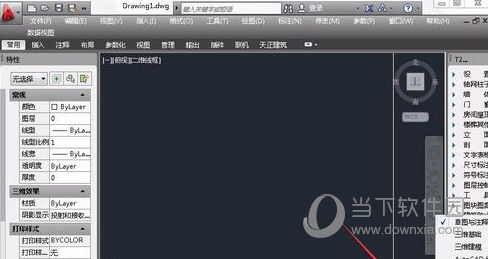
2、在所有文件中的自定义设置下双击键盘快捷键。
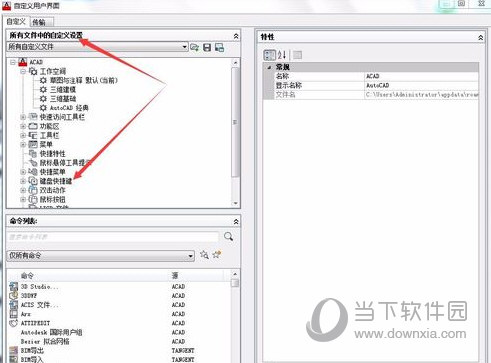
3、键盘快捷键中包含快捷键和临时替代键两项,双击快捷键。
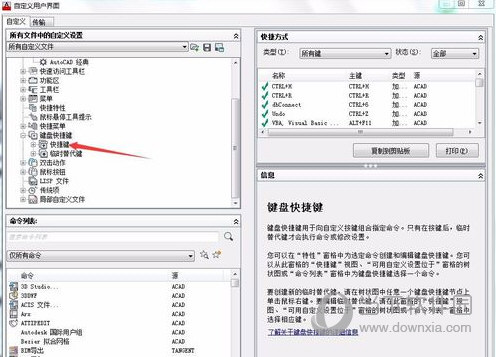
4、在快捷键中扎到需要修改的命令并双击,右侧即可看到快捷方式命令。
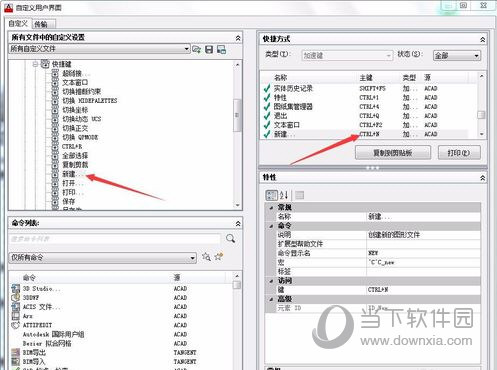
5、选中右侧快捷命令,下面访问处直接修改快捷命令即可。
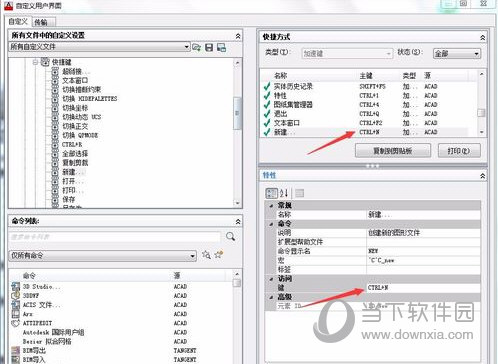
6、修改完成后点击确定关闭当前窗口即可。
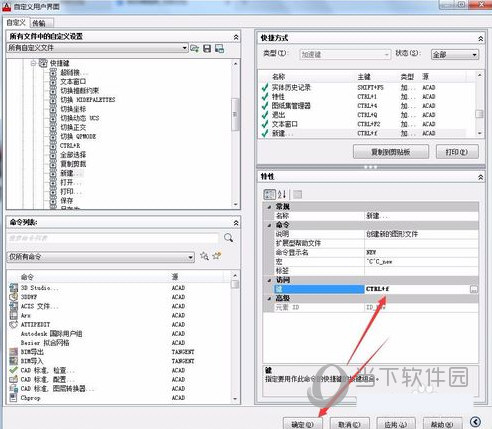
好了,以上就是自由互联小编为大家带来关于“AutoCAD2018快捷键自定义设置”这个问题的全部内容解答了,希望能帮助到你
